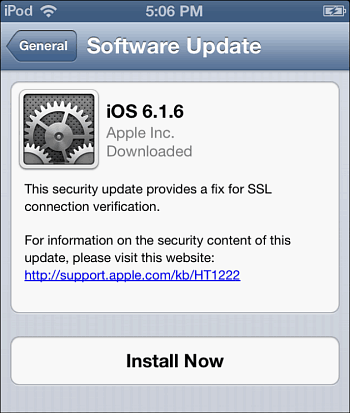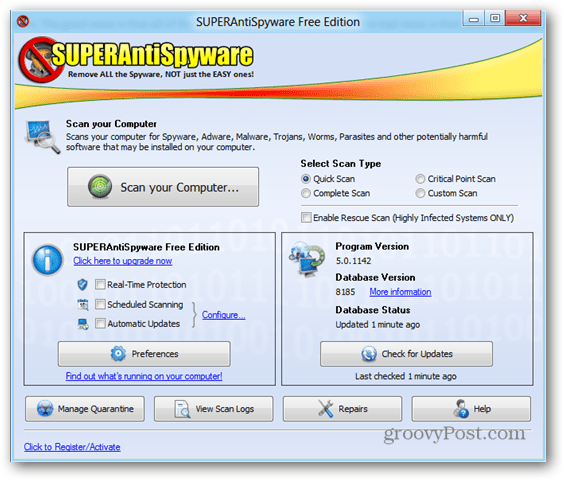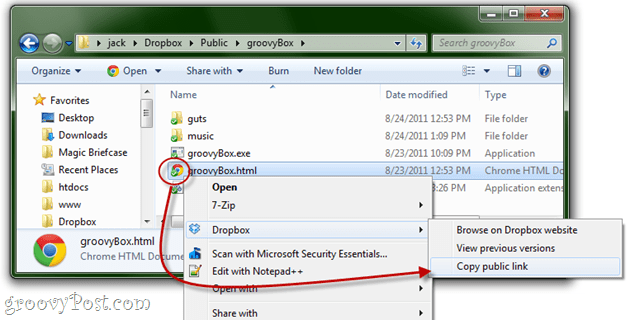MacOS बिग सुर में संदेशों का उपयोग कैसे करें और एक टेक्सिंग मास्टर बनें
बिग सुर I Message संदेशों सेब Mac Os / / January 01, 2021
पिछला नवीनीकरण

Apple ने बड़ी घोषणा की जब उसने घोषणा की और बाद में macOS बिग सूर जारी किया। अद्यतन महत्वपूर्ण है दोनों अपने नए डिज़ाइन और Apple के नए सिलिकॉन-आधारित कंप्यूटरों के साथ एकीकरण के कारण। संदेश ऐप को अपडेट के साथ एक विशाल फेसलिफ्ट भी मिली है जो किसी ऐसे व्यक्ति को परिचित दिखना चाहिए जो iPhone या iPad का मालिक है। यहाँ MacOS बिग सुर में संदेशों का उपयोग कैसे किया जाता है।
MacOS बिग सुर में संदेश: परिचित डिजाइन
हाल के वर्षों में, Apple ने संदेशों में iOS और iPadOS में सुविधाओं को बढ़ाया है। मेमोजी, ट्रेंडिंग इमेज और GIFs, पिन किए गए वार्तालाप, उल्लेख और अन्य विशेषताएं अब पाठ के माध्यम से संचार को और अधिक मजेदार बनाती हैं। कंपनी ने यह भी बदल दिया कि कैसे संदेश के अंदर खोज कार्य करता है। अब यह लिंक और फोटो में परिणाम का आयोजन करता है और मिलान की शर्तों पर प्रकाश डालता है, जिससे खोज परिणामों को खोजना और समझना आसान हो जाता है।
iMessage बनाम SMS / MMS
संदेश ऐप आपको iMessage और SMS / MMS का उपयोग करके दूसरों के साथ संवाद करने की अनुमति देता है। आप iPhone, iPad, Apple Watch, या Mac वाले लोगों को असीमित एन्क्रिप्टेड संदेश भेज सकते हैं। IMessages भेजते और प्राप्त करते समय, चैट नीले रंग में होती हैं। एसएमएस / एमएमएस संदेश सेल फोन उपयोगकर्ताओं और एन्क्रिप्टेड के बीच यात्रा करते हैं। ये संदेश आपके डिवाइस पर हरे रंग के बुलबुले में दिखाई देते हैं। एसएमएस / एमएमएस का उपयोग करने के लिए, आपको एक पाठ-संदेश योजना की आवश्यकता है।
नोट: कुछ संदेश सुविधाएँ केवल iMessage के साथ काम करती हैं, एसएमएस / एमएमएस के साथ नहीं।
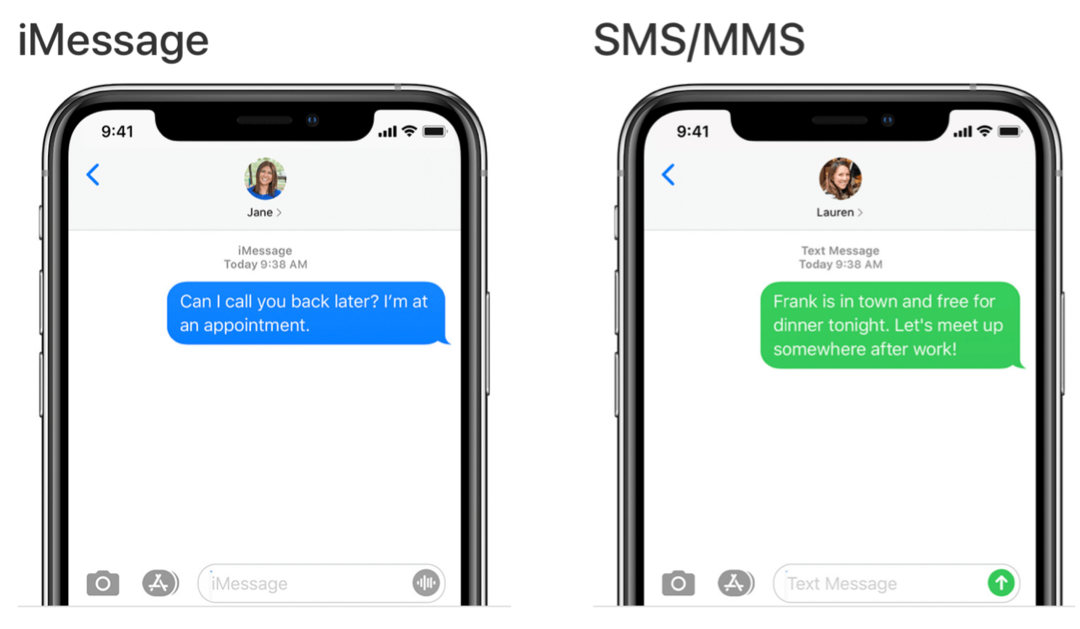
शुरू करना
संदेश ऐप में iMessage का उपयोग करने के लिए, आपको पहले अपने Apple ID के साथ साइन इन करना होगा। यदि आपका iPhone समान Apple ID के साथ संदेशों में साइन इन है, तो आप अपने Mac पर SMS या MMS संदेश भी भेज और प्राप्त कर सकते हैं।
संदेश ऐप के माध्यम से अपनी ऐप्पल आईडी में साइन इन करने के लिए:
- को खोलो संदेश ऐप अपने मैक पर।
- में प्रवेश करें आपका खाता पॉप-अप स्क्रीन के माध्यम से।
अपने iPhone का उपयोग करके अपने मैक पर उपयोग के लिए एसएमएस / एमएमएस सेट करें:
- पर टैप करें सेटिंग्स ऐप अपने हैंडसेट पर
- चुनें संदेशों.
- चुनते हैं पाठ संदेश अग्रेषण.
- पर टैप करें टॉगल अपने मैक के नाम के आगे।
- आवश्यकतानुसार अपने मैक पर किसी भी अतिरिक्त दिशा-निर्देशों का पालन करें।
कोशिश करने के लिए नई सुविधाएँ
इस अनुभाग में, आप macOS बिग सुर पर संदेश ऐप में प्रयास करने के लिए सबसे नई सुविधाओं के बारे में अधिक जानेंगे। इन्हें तीन वर्गों में बांटा गया है: स्टाइल, वार्तालाप और मेमोजी।
कुछ शैली जोड़ें
MacOS बिग सुर में, आपको अपने संदेशों को बाहर निकालने के लिए अकेले पाठ का उपयोग नहीं करना होगा। आप टैपबैक, ट्रेंडिंग GIFs और विशेष प्रभाव जैसे कि कंफ़ेद्दी, गुब्बारे, और बहुत कुछ का उपयोग कर सकते हैं। प्रत्येक सुविधा iOS और iPadOS पर भी उपलब्ध है।
टैपबैक आपको एक विशिष्ट टेक्स्ट लाइन का जवाब देता है जिसमें अंगूठे / ऊपर, दिल, प्रश्न चिह्न और अन्य आइकन होते हैं। ट्रेंडिंग GIFs के साथ, जब शब्द पर्याप्त नहीं होते हैं, तो आप एकदम सही एनीमेशन खोज सकते हैं। अंत में, जब सक्रिय होता है, तो विशेष प्रभाव तब लॉन्च होता है जब आपका प्रतिवादी संदेश प्राप्त करता है। वे किसी को खुश करने के लिए एक अच्छा तरीका है।
टैपबैक जोड़ने के लिए, संदेश पर क्लिक करें और होल्ड करें, फिर टैपबैक चुनें।
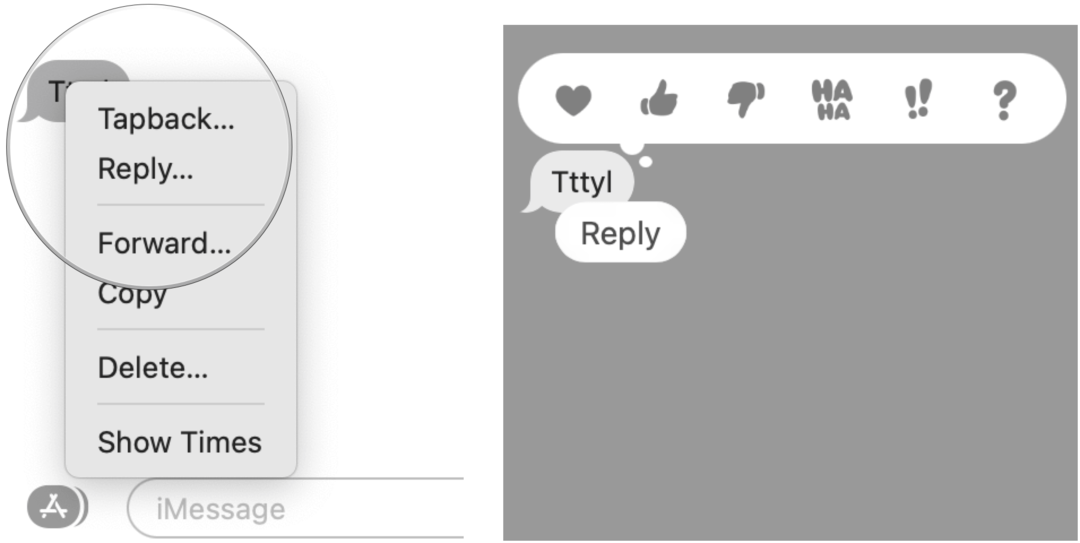
ट्रेंडिंग GIF या विशेष प्रभाव का चयन करने के लिए, संदेश ऐप के टेक्स्ट बॉक्स के पास स्थित Apps बटन पर क्लिक करें। #Images या Message Effect चुनें, फिर आप जो चाहें उपयोग करें।
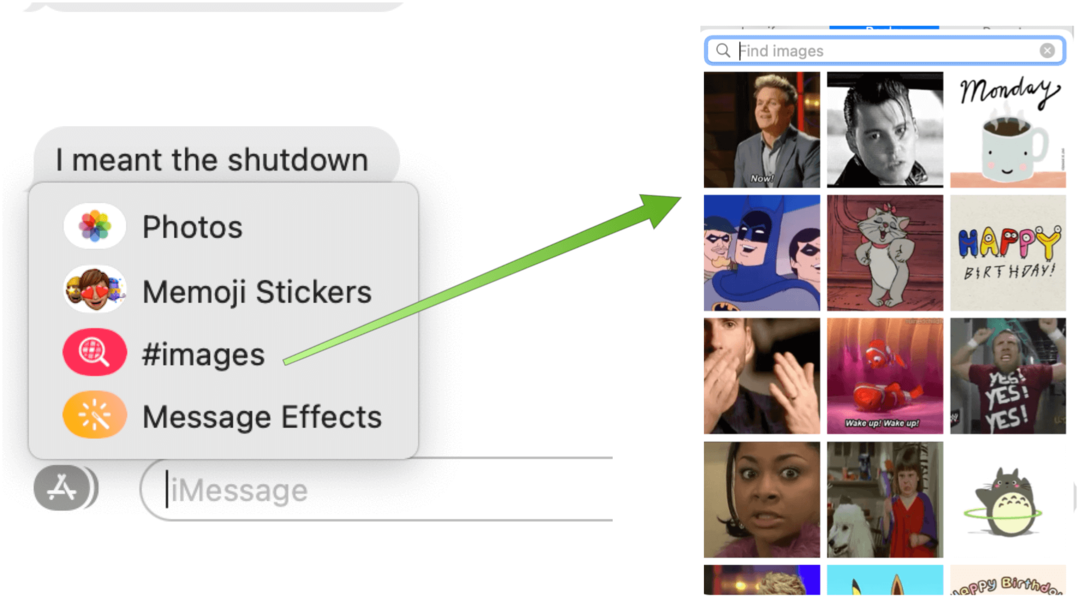
बात चिट
क्या आपने कभी संदेश एप्लिकेशन में किसी व्यक्ति या समूह की बातचीत को गलत बताया है? MacOS बिग सूर में, अब आप स्क्रीन के शीर्ष पर वार्तालाप रख सकते हैं। आप समूह छवि के रूप में एक छवि, मेमोजी या इमोजी भी जोड़ सकते हैं।
संदेश स्क्रीन के शीर्ष पर अपनी पसंदीदा बातचीत को पिन करने के लिए, उन्हें अपने मैक पर खींचें। अब, नए संदेश, टैपबैक और टाइपिंग संकेतक पिन किए गए वार्तालाप के ऊपर दिखाई देंगे।
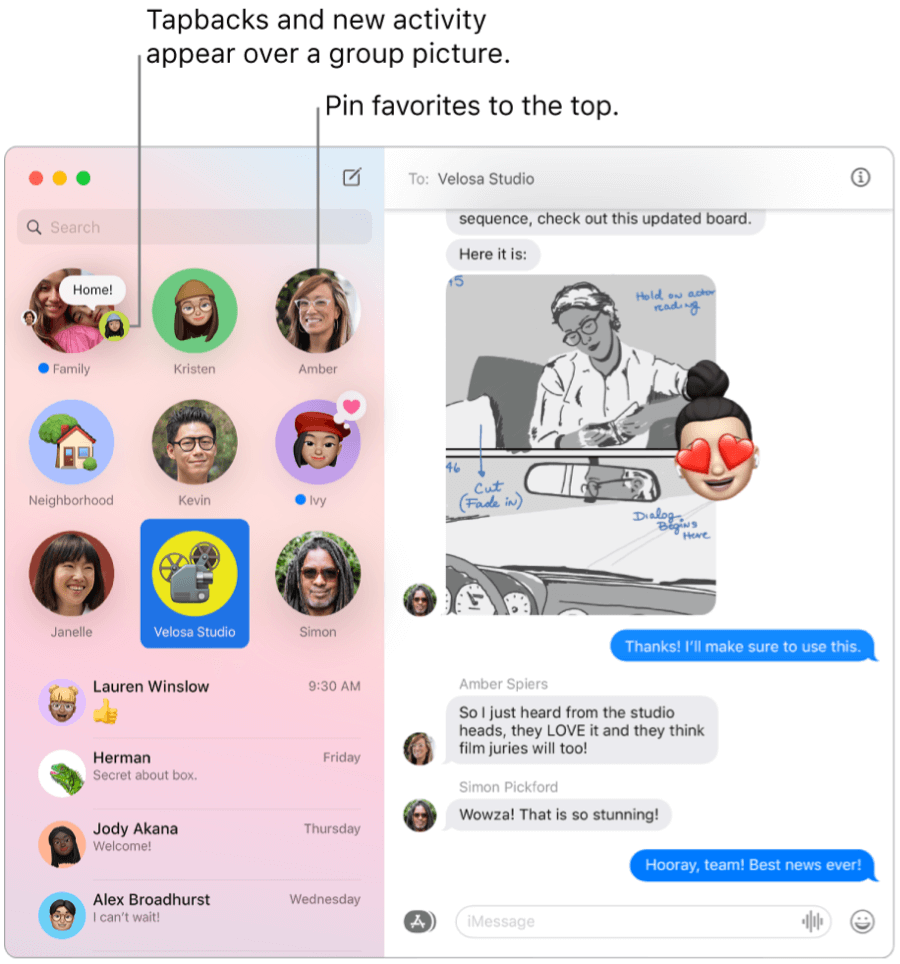
MacOS Big Sur पर संदेश ऐप में समूह छवि में एक फ़ोटो, मेमोजी या इमोजी जोड़ने के लिए:
- पर राइट क्लिक करें समूह वार्तालाप.
- क्लिक विवरण पुल-डाउन मेनू से।
- चुनें समूह का नाम और फोटो बदलें.
- को चुनिए वस्तु अपने समूह की छवि बनने के लिए।
- क्लिक किया हुआ.
चित्र, इमोजी, और टेक्स्ट ऑब्जेक्ट को व्यवस्थित करते हैं, या आप नीचे स्क्रॉल कर सकते हैं और किसी एक सुझाव का चयन कर सकते हैं। आप मेमोजी का चयन या निर्माण भी कर सकते हैं।
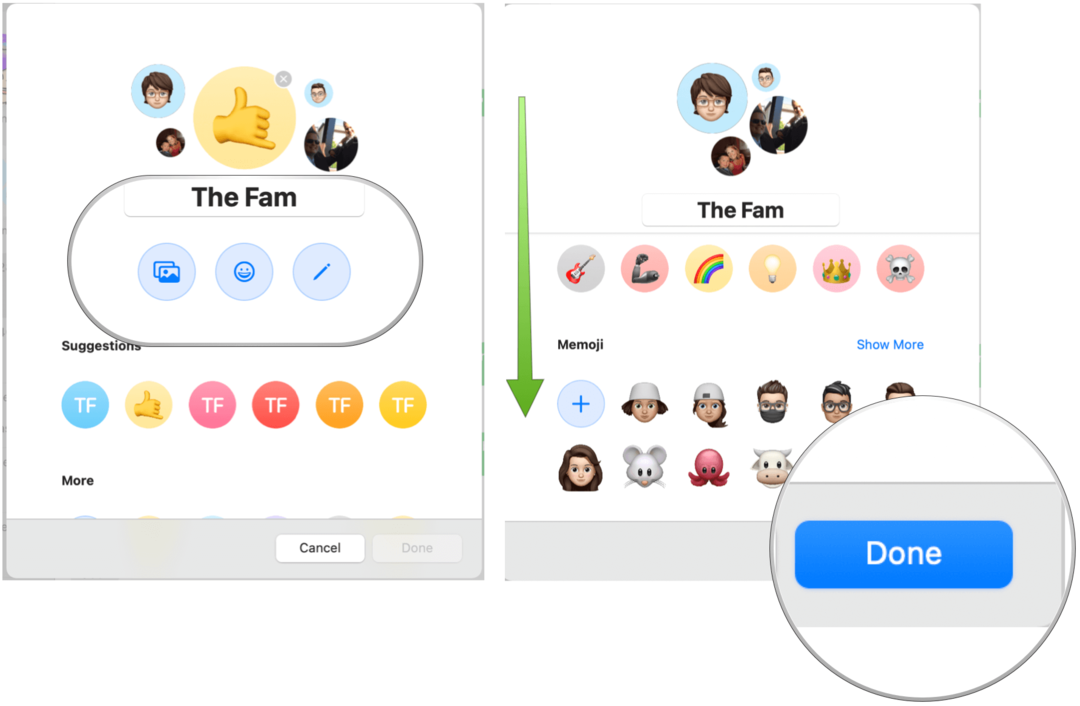
मेमोजी का उपयोग करना
मैक पर, आप अब केवल iPhone और iPad पर मेमोजी स्टिकर का उपयोग कर सकते हैं। जब आप अपने Mac या अन्य Apple डिवाइस पर मेमोजी बनाते हैं तो ये स्टिकर अपने आप बन जाते हैं। एक बार बनाने के बाद, आप इन मेमोजी स्टिकर को मैक पर संदेश ऐप के माध्यम से उपयोग कर सकते हैं।
एक नया मेमोजी बनाने के लिए:
- पर क्लिक करें ऐप्स बटन संदेश ऐप में पाठ बॉक्स के पास।
- चुनते हैं मेमोजी स्टिकर पुल-डाउन मेनू से।
- चुनना अधिक आइकन सबसे ऊपर बाईं ओर।
- क्लिक न्यू मेमोजी.
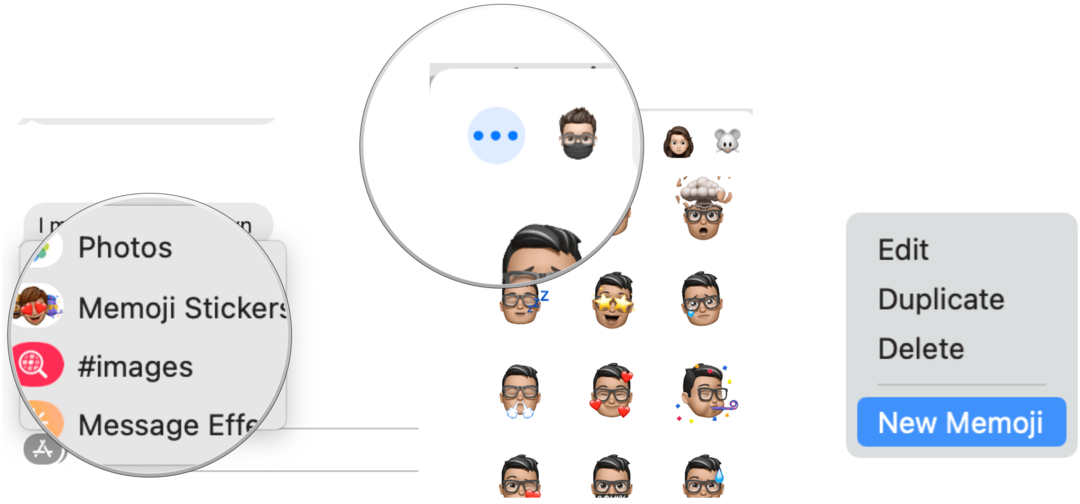
आगे:
अब आप त्वचा का रंग और झाईयां, केश विन्यास और रंग, चेहरे की विशेषताओं और बहुत कुछ चुनकर अपने मेमोजी बना सकते हैं। पूरा होने के बाद, संपन्न पर क्लिक करें।
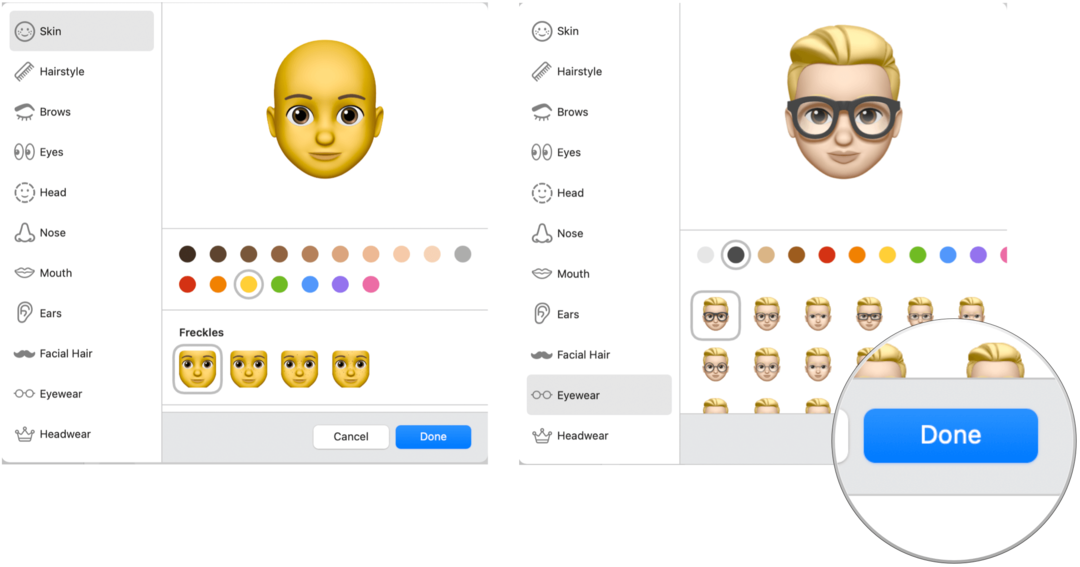
संदेश ऐप में एक मेमोजी का उपयोग करने के लिए:
- पर क्लिक करें ऐप्स बटन संदेश ऐप में पाठ बॉक्स के पास।
- चुनते हैं मेमोजी स्टिकर पुल-डाउन मेनू से।
- भेजने के लिए अपने ज्ञापन चुनें।
MacOS बिग सुर में संदेश: सारांश
Mac पर संदेश भेजने से MacOS बिग सुर में बहुत सुधार होता है। अब आप विशेष प्रभाव, मेमोजी, जीआईएफ, और अधिक का उपयोग करके पाठ को निजीकृत कर सकते हैं। यह सभी का हिस्सा है बड़ा सॉफ्टवेयर अपडेट 2020 के अंत में पहुंचे।